Sådan snap du apps og multitask på din Xbox One

Xbox One giver dig mulighed for at spille et spil og bruge en app eller bare bruge to apps på én gang. Du "Snap" bare en app til højre på skærmen. Med Windows 10-apps, der debuterer på Xbox One i sommer, vil Snap kun blive mere kraftfuld og nyttig.
Du kan snappe næsten alt på skærmens side. Du kan endda spille et spil og få en live tv-strøm til siden af skærmen, hvis du har din Xbox One tilsluttet din kabelboks.
Sådan snapapplikationer med en controller
Åbn først hovedspillet du vil afspille eller den app du vil bruge.

Dernæst skal du trykke på Xbox-knappen i midten af din Xbox One-controller for at åbne menuen. Tryk på navigationstasten eller til venstre for at gå til menuen "Snap an App" nederst på skærmen.
(Du kan også åbne sidepanelmenuen ved at trykke på Xbox-knappen for at gå tilbage til instrumentbrættet og trykke på venstre på retningspladen eller venstre retningsstav på hoveddashboardskærmen.)
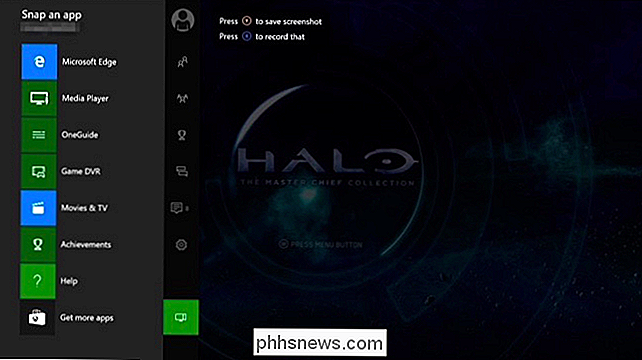
Tryk på A-knappen (eller tryk på venstre igen) og marker en af de tilgængelige apps. Hvis du vil installere en anden app, skal du vælge "Få flere apps" her for at besøge Xbox App Store. Tryk på knappen "A" på controlleren for at vælge appen.
For at se live-tv, skal du åbne OneGuide-appen.

Appen vises på højre side af skærmen, med hovedspillet eller appen du ' Brug igen til venstre.

For at skifte fokus mellem snappede apps, tryk på Xbox-knappen på din controller igen for at gå til instrumentbrættet. Brug retningspladen eller venstre pind til at skifte mellem den snakkede app og hovedapplikationen her. Tryk på "A" for at begynde at bruge det program du valgte. Du kan også vælge "Unsnap" for at lukke din snakkede app.
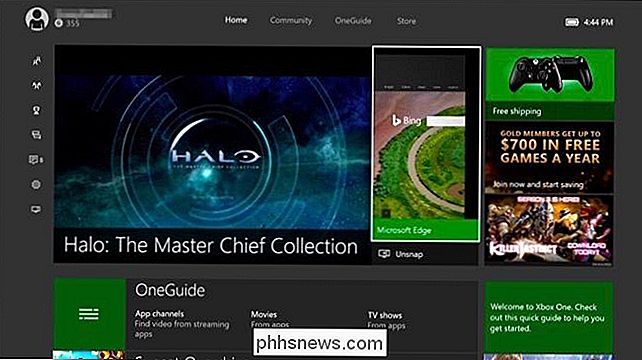
Du kan også gå tilbage til menuen "Snap an App" ved at dobbeltklikke på Xbox-knappen. Til højre for ikonet "Snap an App" vil du se miniaturer for hurtigt at skifte mellem snappede apps og unnapning af en app. Denne skærm giver dig også mulighed for at snappe en anden app, og erstatte den app, du allerede har snappet.

Sådan snap apps med en Kinect
Hvis du har en Kinect, kan du også snap apps, skifte fokus mellem snappede apps, og unsnap apps med stemmekommandoer.
Først skal du åbne hovedspil eller app, du vil bruge. Du kan gøre dette ved at sige "Xbox, Gå til [Navn på spil]" eller bare starte spillet med din controller.
For at snap en app, skal du sige "Xbox, Snap [Appens navn]". Det vises på højre side af skærmen, som om du havde snappet det fra menuen "Snap an App".
Du kan f.eks. Sige "Xbox, Snap Game DVR" for at snappe Game DVR appen, der tillader Du skal tage skærmbilleder og optage din gameplay.
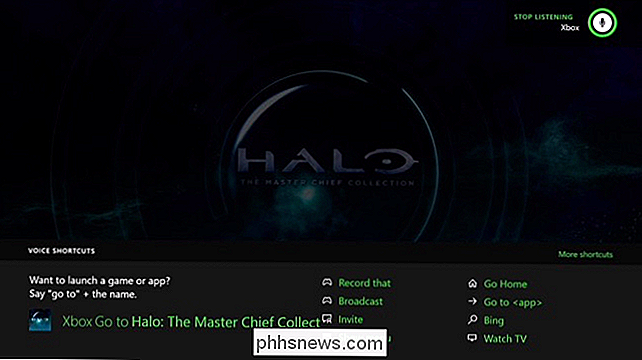
For at skifte fokus mellem de to apps på skærmen, skal du sige "Xbox, Switch".
Du kan f.eks. spille et spil, sige "Xbox, Switch" Interagere med Snapped-appen, og derefter sige "Xbox, Switch" igen for at genoptage afspilning af dit spil.
For at afbryde en app, skal du sige "Xbox, Unsnap." Appen, der er snappet til højre på skærmen, lukkes.
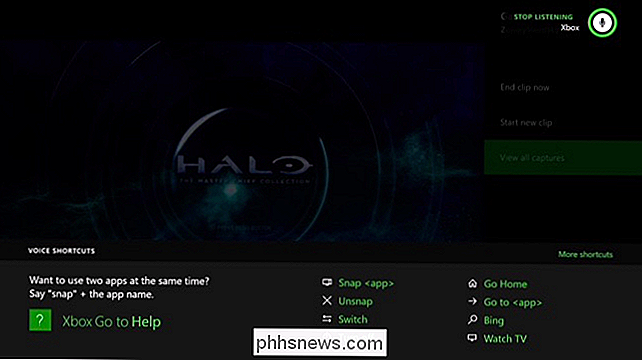
Der er ingen måde at snappe en app til venstre på skærmen. Den snappede app vil altid være til højre med hovedspillet eller appen til venstre.

Alt hvad du behøver at vide om forbedring af din iPhones batterilevetid
Telefoner er blevet hurtigere og hurtigere, men deres batterilevetid er ikke forbedret meget. Moderne iPhones stadig kæmper for at gøre det gennem en enkelt dag, hvis du bruger dem stærkt, men der er måder at forlænge batterilevetiden og holde din iPhone i gang. Kontroller, hvilke apps der tømmer dit batteri RELATERET: Sådan ser du, hvilke apps der tømmer dit batteri på en iPhone eller iPad Nej, det vil ikke rent faktisk forbedre din iPhones batterilevetid ved at lukke apps ved at skubbe dem væk.

Sådan kommer du i gang med Raspberry Pi 3 Model B
Hvis du er ligesom mig, har du sikkert hørt om Raspberry Pi og hvordan det kan bruges til at lave dine egne DIY projekter som at oprette en hjemme medieserver eller kontrollere en robot eller overvåge vejret. Hvis du kan lide at tinker rundt med elektronik, er Raspberry Pi et godt udgangspunkt for begyndere eller avancerede brugere.H


